細かい器具が何個も続いていて、描くのが難しそうな「鎖」。武器として鎖を使用したり、チェーンをアクセサリーとして身につけている男性キャラクターなど、割と見かける機会が多く、鎖を描きたいと思っている方も多いのではないでしょうか。
そこで今回は、SAIを使った鎖の制作過程をPixivにまとめていらっしゃった、神野奈緒さんの解説イラストから、鎖を描く方法を見てみましょう!
※この記事で紹介している内容はご本人の許可を得て掲載しています。
Pixiv 「神野奈緒さん 鎖の描き方」メイキング
SAIを使用しています

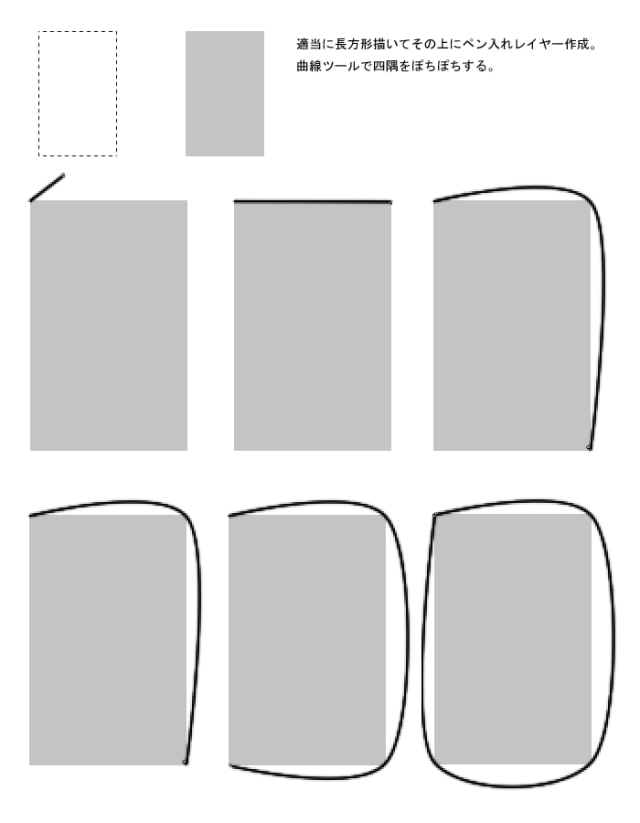
(1)選択範囲ツールなどを使用して長方形を描きます。新規ペン入れレイヤーを作成し、曲線ツールで長方形の四隅に、制御点を置いていきます。
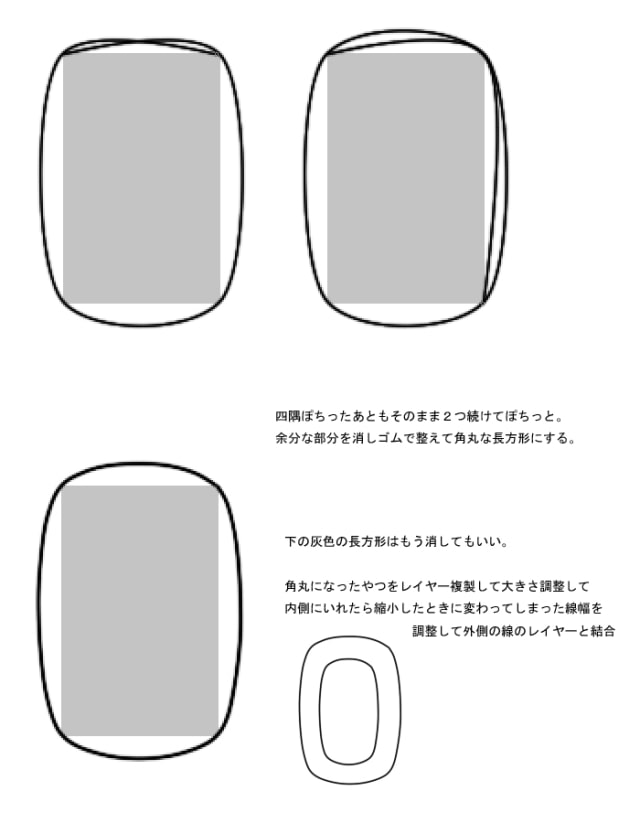
(2)さらに続いて曲線の制御点を置いていき、余分な部分を消しゴムで整えて、角丸の長方形を作ります。
灰色の長方形は以後は使わないので、消してしまいましょう。
角丸の図形を作成したペン入れレイヤーを複製して、縮小しつつ、大きい角丸の図形の内側に入れます。縮小した際に線幅が変わってしまっているので、調整して、外側の図形のレイヤーと結合します。
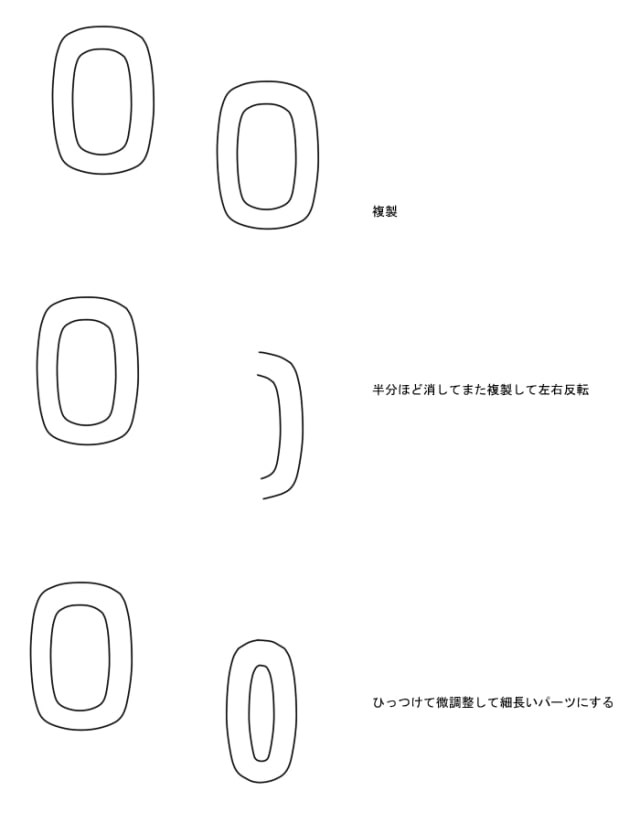
(3)結合した図形レイヤーを複製します。
複製したレイヤーの図形を半分ほど消して、レイヤーを複製して左右反転させます。
左右反転したレイヤーを、複製元のレイヤーとくっつけて、細長い角丸の図形を作りました。
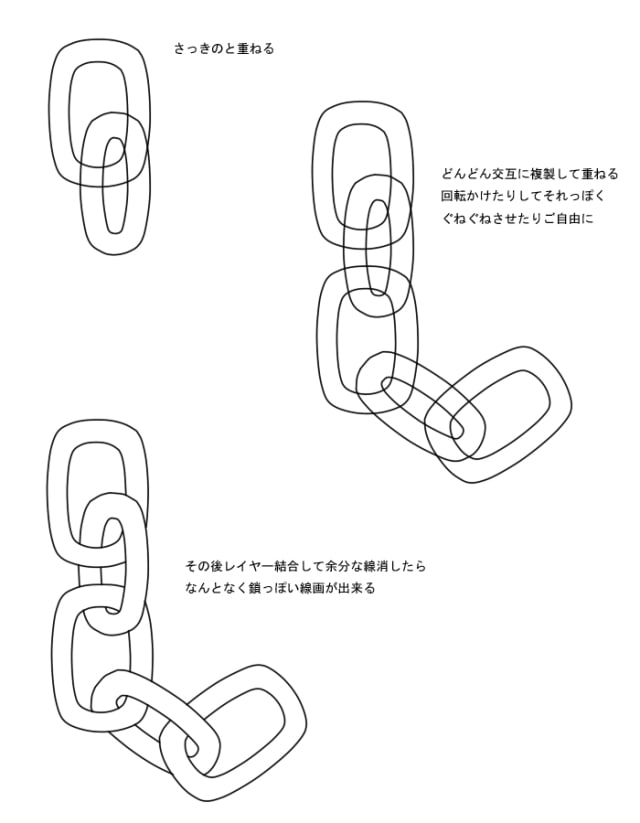
(4)元の角丸の図形のレイヤーに重ねます。
交互に複製して重ねていく作業を繰り返していきます。途中で図形を回転させたりと、バリエーションを出します。
レイヤーを結合して、余分な線を消すと、鎖のような線画が出来上がります。
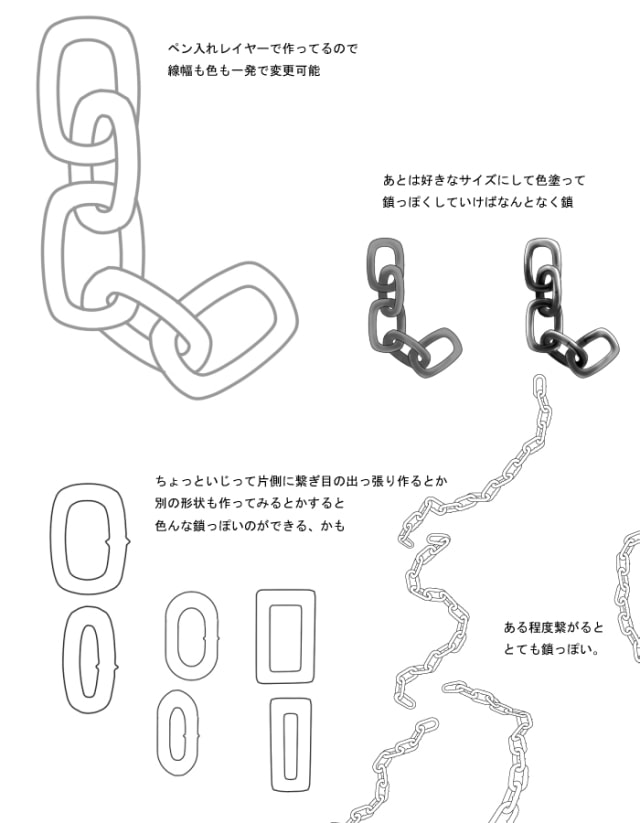
(5)ペン入れレイヤーで作成してあるので、線幅も色も変更することができます。
サイズ調整をして、色を塗り、鎖の質感を出していきます。
角丸の図形を弄って、片側につなぎ目の出っ張りを作ったり、別の形状の図形も作成しておくと、バリエーションが出せます。

(6)とても簡単に鎖が作れてしまいました。参考イラストでは、器具の形状が楕円、長方形の鎖を作成されています。
まとめ
描くのが大変そうな「鎖」でしたが、効率的な手順を踏まえることによって、簡単に鎖が作成できてしまいます。効率的に鎖を描く方法をお探しの方は、神野奈緒さんの鎖のメイキングイラストを参考にしてみて下さい。
最後に、神野奈緒さんのPixiv、Twitter、神野奈緒さんが作成したCLIP STUDIO ASSETSの素材を、ご紹介します。素敵なイラストをご投稿され、CLIP STUDIO ASSETSでは鎖ブラシなどの素材も公開されていらっしゃいますので、ぜひご覧ください!
神野奈緒さんのPixivはこちら神野奈緒さんのTwitterはこちら
神野奈緒さんのCLIP STUDIO ASSETS素材一覧はこちら










